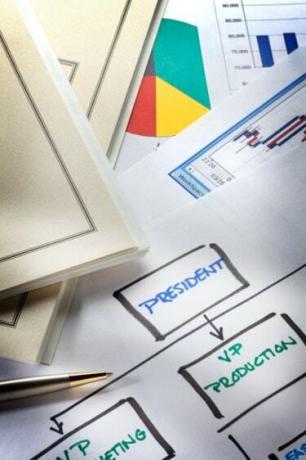
Uporabite tipko "Shift" za manipulacijo s priključki Visio.
Visio konektorji so vezne črte, ki se uporabljajo za vizualno združevanje dveh ali več predmetov skupaj. Ko je konektor združen ali "prilepljen" na predmet, ostane povezan s tem predmetom, ne glede na to, kam se predmet premakne na strani. Ko risbi dodate več predmetov, se lahko zgodi, da boste želeli manipulirati s priključki in risbi dodati zavoje ali krivulje. Dodajanje vogalov ravnemu konektorju vam omogoča, da razporedite predmete na način, ki vam je všeč, ne da bi vam bilo treba skrbeti, da se konektorji prekrivajo.
Preprost primer
Korak 1
Odprite Microsoft Visio in ustvarite nov diagram na podlagi predloge "Osnovni diagram poteka".
Video dneva
2. korak
Povlecite obliko "Začetek/Konec" na stran.
3. korak
Povlecite obliko »Odločitev« na stran.
4. korak
V menijski vrstici izberite orodje Connector Tool in narišite ravno črto med obliko »Začetek/Konec« in obliko »Odločitev«.
5. korak
Kliknite »Orodje za kazalec« v orodni vrstici in označite priključno črto, ki ste jo pravkar narisali.
6. korak
Držite tipko "Shift" in povlecite ročico na sredini priključne črte navzgor ali navzdol. To bo liniji dodalo vogale pod kotom 90 stopinj s krmilnimi ročaji, ki jih je mogoče uporabiti za nadaljnje manipuliranje s črto.
Nasvet
Če želite dodati vogale pod kotom, manjšim od 90 stopinj, držite tipko »Control«, medtem ko premikate sredino priključne črte navzgor ali navzdol.
Za pretvorbo ravnega priključka v ukrivljeno črto z desno tipko miške kliknite konektor in izberite »Ukrivljeni konektor«.




